惠普P1108打印机驱动最新版是一款功能强大的惠普打印机驱动程序。惠普P1108打印机驱动官方版能够将打印机连接电脑,并快速解决电脑无法识别或者无法连接的问题。安装惠普P1108打印机驱动后,用户可以随时了解打印状态,实现正常的打印、复印、扫描等操作。


惠普P1108打印机驱动
最新版 v9.0人工检测,安全无毒
162.00MB
简体
WinAll
驱动软件
108次
2023-11-16
6
软件介绍
惠普P1108打印机驱动最新版是一款功能强大的惠普打印机驱动程序。惠普P1108打印机驱动官方版能够将打印机连接电脑,并快速解决电脑无法识别或者无法连接的问题。安装惠普P1108打印机驱动后,用户可以随时了解打印状态,实现正常的打印、复印、扫描等操作。

软件特色
1、是惠普P1108型号打印机必备的驱动程序。
2、使用惠普P1108打印机的用户必须安装该驱动才能使用。
3、安装方式很简单,连接电脑后就可以直接安装。
4、无需配置任何参数,安装完成后就可以正常使用惠普P1108打印机。

软件功能
打印分辨率:1200×1200dpi
打印尺寸:A4
打印速度:18页/分
接口:USB2.0
耗材:HP 88号(CC388A)
硬件ID:USBPRINTHewlett-PackardHP_La4921
USBPRINTHewlett-PackardHP_La3EC9
常见问题
惠普p1108打印机驱动安装时显示新设备已连接,一直不动怎么办?
1. 退出安装程序并将下载的驱动解压,在驱动文件上点右键选解压。
2. 点击屏幕左下角Windows开始按钮,选择“设备和打印机”进入设置页面。注:也可以打开“控制面板”,使用“硬件和声音”中的“设备和打印机”进入。
3. 在“设备和打印机”页面,选择“添加打印机”。
4. 此页面可以添加本地打印机或添加网络打印机。选择“添加本地打印机”。
5. 选择“添加本地打印机”后,会进入到选择打印机端口类型界面,在“选择打印机端口”窗口中,选择“使用现有的端口”,然后在下拉菜单中,选择USB001(USB虚拟打印端口)”,然后点击“下一步”按钮。
PS:这里的端口请根据实际情况选择
6. 点击“从磁盘安装”。
7.上述操作完毕后,根据提示进行安装,选择添加的安装信息。
选择好安装信息按确定(如下图)
9. 选择打印机型号后再点下一步。
10. 输入打印机名称(可以按默认的选择即可),点击“下一步”,并等待驱动安装完成。
11. 驱动安装完成,点击“打印测试页”,并点完成,关闭安装向导。
小编寄语
惠普P1108打印机驱动是一款非常实用的驱动软件,深受用户喜爱,广受好评。飞速下载站还提供其他驱动软件下载,如Realtek HD Audio,DeadPixelTest,dvd驱动器,有需要的同学快点击下载吧!

专业的驱动管理工具
官方版 2025.8.5.220 / 120MB
2.7W 1.4K 2025-09-16

电脑驱动硬件管理软件
8.16.37.92 / 120MB
1.8W 885 2024-06-26

专业的驱动管理工具
简体中文版 v2.20.0.3 / 120MB
1.6W 816 2025-09-24
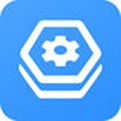
知名驱动管理软件
bate版 / 120MB
1.0W 525 2024-05-27

经典的硬件检测软件
v8.20.8100 / 120MB
4.7K 234 2025-12-11

NVIDIA硬件控制应用
官方版v11.0.5.420 / 120MB
1.6K 86 2025-11-03

针对AMD显卡硬件推出的驱动程序
官方版 v25.12.1 / 120MB
1.3K 75 2025-12-12

强大的显卡检测工具
官方版 v2.68.0 / 120MB
896 49 2025-08-26

nVidia最新款公版驱动
官方版v576.15 / 120MB
790 42 2025-05-30

便捷实用的驱动下载工具
最新版v5.0.727.1001 / 120MB
596 33 2024-07-04